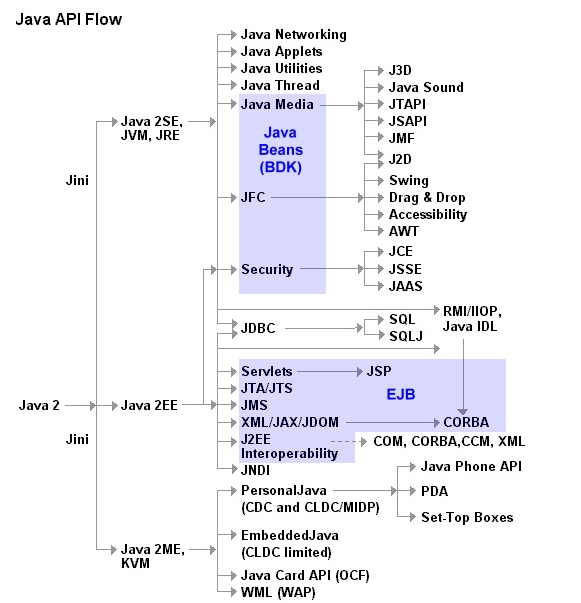[Python] Tkinter를 활용하여 Entry 값 계산하여 Label에 출력

from tkinter import * from tkinter import ttk # Tkinter 인스턴스 생성 win = Tk() # Window 사이즈 지정 win.geometry( "300x200+100+100" ) win.resizable( False , False ) # get() : entry 에 텍스트를 문자열로 반환 def Cal (): label.configure( text = " 결과 값 = " + str ( eval (entry.get()))) entry = Entry(win) entry.pack() button = Button(win, text = " 계산 " , command =Cal) button.pack() label = Label(win) label.pack() win.mainloop() * 문자열을 그대로 출력하기. # get() : entry 에 텍스트를 문자열로 반환 def Cal (): label.configure( text = str (entry.get()))